怎样安装Dreamweaver的jquery扩展,我们通常会用dreamweaver这个网页设计软件来编写网页前台代码,在编写代码时会经常出现下拉的菜单供我们选择,为我们编写代码节省了很多的时间。这样......
2023-03-17 342 JQUERY DREAMWEAVER
本篇经验将和大家介绍jquery怎么实现页面定时刷新,希望对大家的工作和学习有所帮助!
打开Visual Studio 2010,如下图所示:

菜单栏中,依次选择“文件”->“新建”->“网站”,如下图所示:

已安装的模板中选择Visual C#,然后选择ASP.NET 空网站,如下图所示:

右键解决方案,添加一个文件夹,名为js,用来存放jquery文件,如下图所示:

右键项目添加新项,选择HTML页,命名为timer.html,如下图所示:

打开百度搜索,输入jquery 1.9.1.min.js,然后选择下载到本地,如下图所示:


解压下载下来的jquery文件,并拷贝到项目js目录下面,如下图所示:


在timer.html中编写如下核心代码,使用到了setInterval函数,如下图所示:

右键timer.html文件,选择在浏览器中查看,如下图所示:

运行以后,可以看到页面上已经实现定时1s刷新显示当前时间,如下图所示:


以上方法由办公区教程网编辑摘抄自百度经验可供大家参考!
标签: JQUERY
相关文章
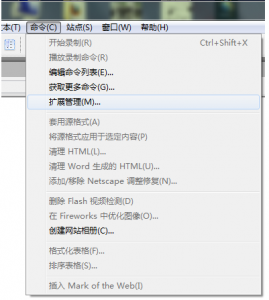
怎样安装Dreamweaver的jquery扩展,我们通常会用dreamweaver这个网页设计软件来编写网页前台代码,在编写代码时会经常出现下拉的菜单供我们选择,为我们编写代码节省了很多的时间。这样......
2023-03-17 342 JQUERY DREAMWEAVER
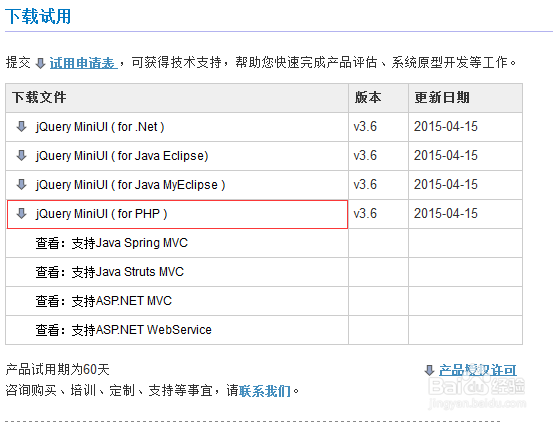
jQuery MiniUI 快速入门,前段时间由于工作的原因接触到MiiUI。感觉MiiUI很强大,使用起来也很舒服。下面我就带领大家快速的使用MiiUI。MiiUI-专业WeUI控件库它能缩短开发时......
2023-03-17 330 JQUERY
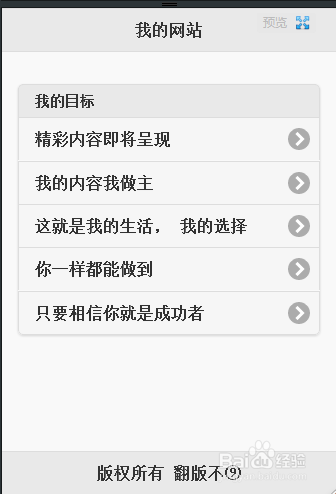
怎么使用JQuery Mobile开发移动网站,现在越来越多的人用网站来做手机a,这样的好处是,可以做一个网站,基本上可以做到多个平台adroid,io,w,都可以使用。这里使用JQueryMoile......
2023-03-17 374 JQUERY